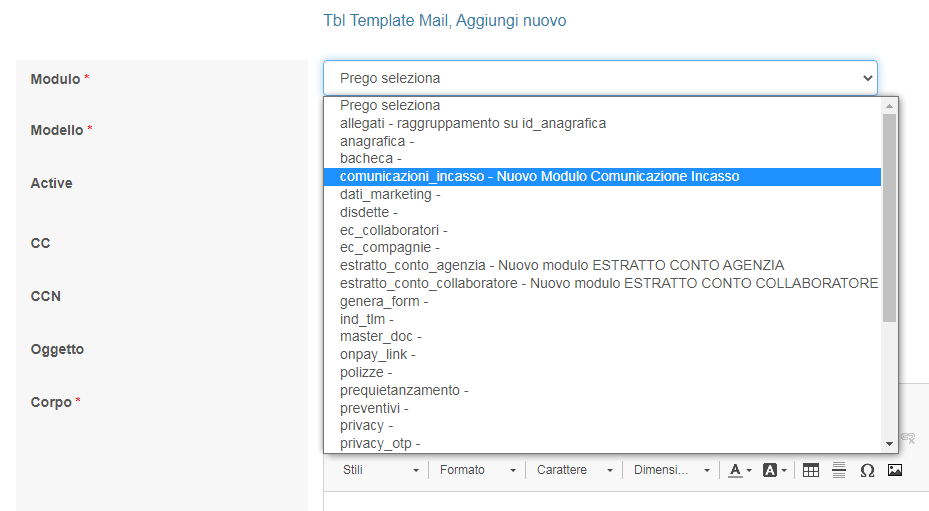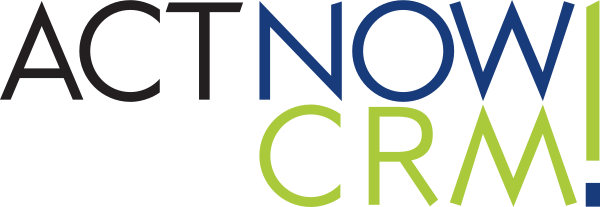Dal riquadro di sinistra nel modulo TITOLI è possibile filtrare i titoli per:
Polizza, Cliente, Compagnia, Agenzia oppure impostare un periodo di intervallo di scadenza del titolo.
NB: per una gestione compatibile e avanzata degli incassi consulta il paragrafo sul Modulo Contabilità
Tipologie Titoli
ActNow riporta in un unico modulo tutti i titoli contabili generati nel sistema.
I titoli Giacenti riguardano le quietanze non pagate arretrate e il carico futuro dei titoli creati.
I titoli Incassati riguardano tutte quietanze che risultano pagate.
I titoli Complessivi riguardano tutte le tipologie di quietanze generate a sistema.
P.S: si possono generare altre tipologie di TAB personalizzate con l’assistenza IOS. A titolo di esempio vengono sottolineati alcuni di colore verde, mentre quelli sottolieanti di colore rosso sono quelli standard.
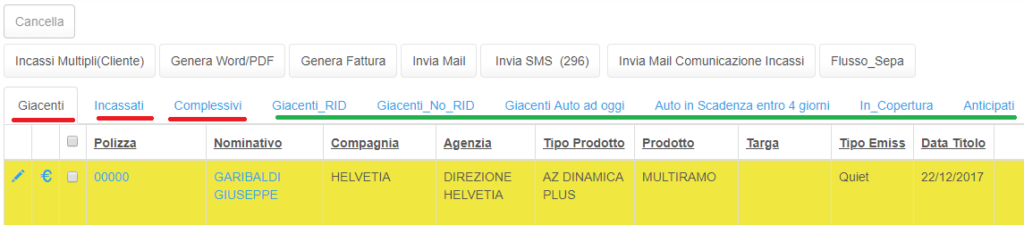
Dalla lista TITOLI nel pannello di sinistra è possibile applicare ogni tipo di filtro.
Si ricorda che ogni Filtro applicato può essere anche Salvato per non doverlo ripetere ogni volta.
Per salvare il filtro – dopo aver applicato la ricerca – cliccare in alto a destra sul simbolo dell’ingranaggio e selezionare “Salva la ricerca”.
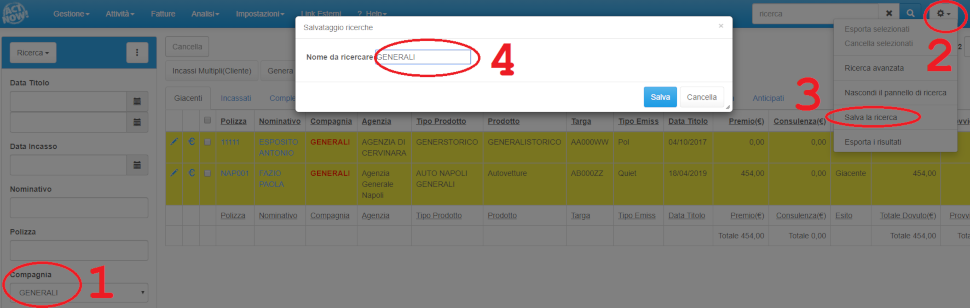
Quando il titolo si trova con Esito :
– Pre Quiet: se abilitato sono i titoli generati prima del Quietanzamento.
– Giacente: è in attesa di essere incassato.
– Incassato: è stato incassato il Premio.
– Reso: non viene incassato e quindi verrà restituita la quietanza in Agenzia Generale.
– In Copertura: è stato messo a Cassa ma il Cliente non ha ancora materialmente pagato.
– Incassato Compagnia: il Cliente ha pagato direttamente alla Compagnia.
– Anticipo: è stato messo a Cassa da parte dell’Agenzia ma il Cliente materialmente non ha ancora pagato.
– Incassato Collaboratore: è stato messo a Cassa ma il Collaboratore non ha ancora materialmente versato.
– Acconto: il Cliente paga solo una parte del Premio.
Tipo Movimento
Il campo Tipo Movimento presente all’interno del titolo in forma di menu a tendina è gestito dalla tabella
Impostazioni => Servizio => Titoli => Tbl Tipologia Titolo
E’ possibile specificare per ogni tipologia se il titolo deve essere aggiornato con i premi di polizza al salvataggio della polizza:
se il titolo è giacente e all’interno della tabella TBL TIPOLOGIA TITOLO la tipologia selezionata ha la spunta su ‘AGGIORNA PREMIO’
NB: se la polizza e/o il titolo provengono da una alimentazione dati esterna il titolo non verrà MAI aggiornato indipendentemente dalla spunta su AGGIORNA PREMIO
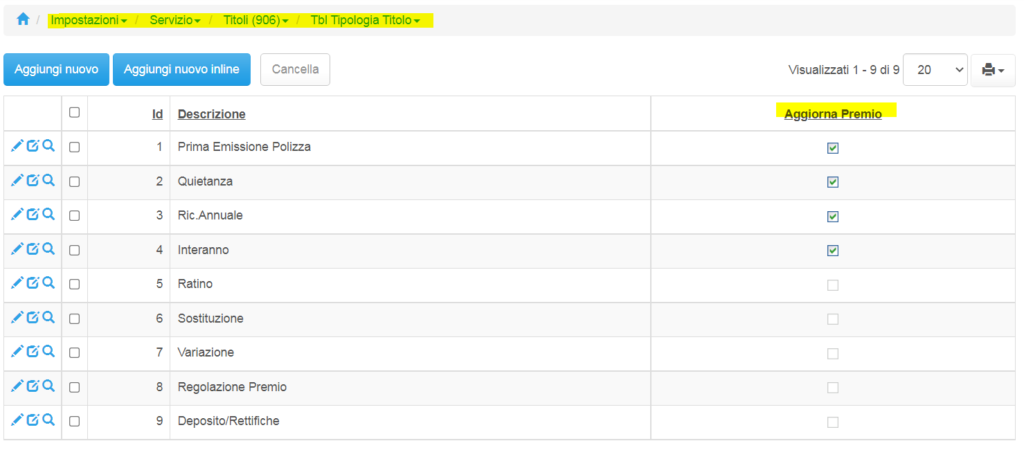
Generazione Quietanzamento
Il modulo quietanzamento permette la generazione del carico mensile delle quietanze.
Per generare il carico bisogna cliccare su => GENERA QUIETANZAMENTO
e scegliere il mese dal menu a tendina.
Il Sistema genera tutti i titoli con rata nel mese scelto in funzione del frazionamento del contratto e della Scadenza, eccetto quelli che riportano la rateazione “TEMPORANEA” oppure “UNICA”, per cui il sistema non genera alcun titolo in automatico.
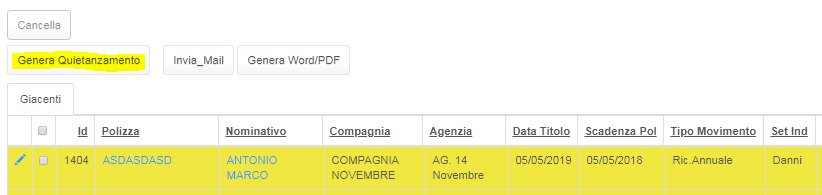
Dal modulo del Quietanzamento è possibile filtrare per Agenzie/Compagnie, per Prodotti, etc..
E’ possibile stampare la distinta o esportare i dati del carico in formato excel.
Dal modulo del Quietanzamento è possibile inviare Avvisi di scadenza rata via mail, oppure generare le Lettere di Avviso di scadenza e stamparle.
NB: non è possibile fare il quietanzamento solo per determinate compagnie.
Il quietanzamento esclude le polizze che provengono dai flussi automatici.
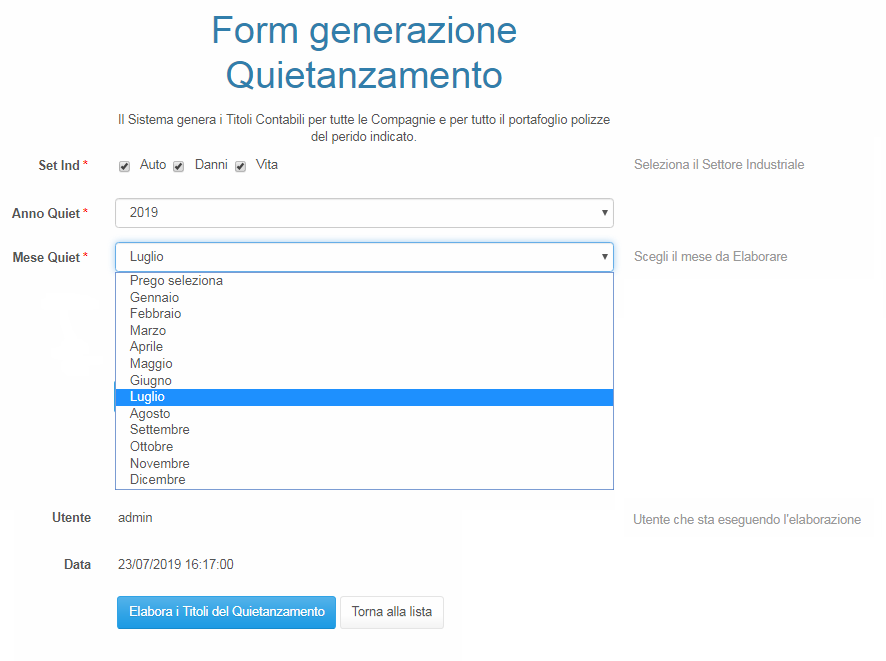
Dopo aver generato il Quietanzamento il sistema riporta a video un elenco con tutti i titoli appena generati, è compito dell’utente verificare la correttezza dei titoli creati dal programma rispetto a quelli attesi.
Garanzie sui Titoli
NB: modulo opzionale, richiedi l’abilitazione tramite ticket assistenza.
Anche nei titoli sono riportate le garanzie, nell’apposito tab GARANZIE.
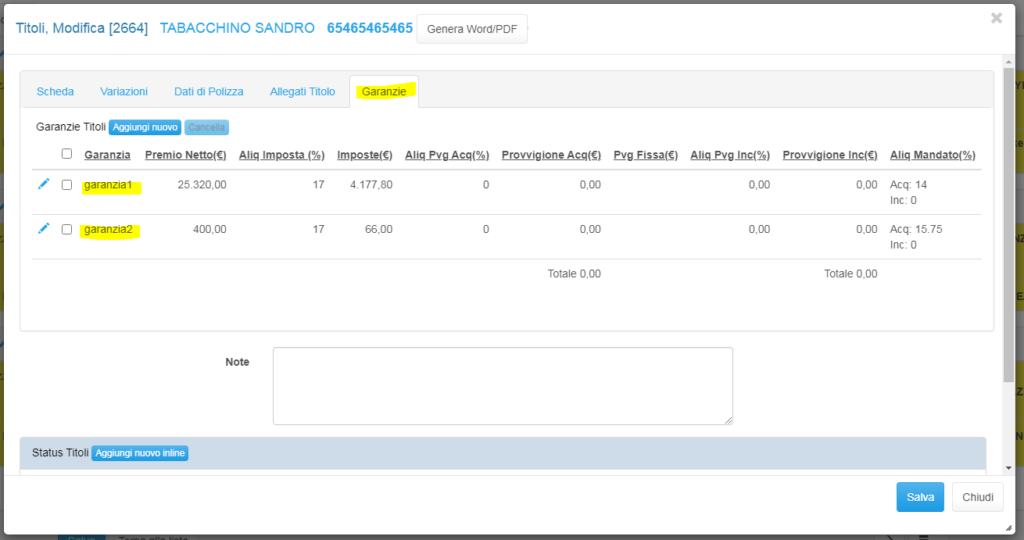
Se aggiorni gli importi delle garanzie puoi ricalcolare il premio del titolo.
Vai al tab SCHEDA.
Per aggiornare il premio e le imposte con i valori delle garanzie clicca su CALCOLA DA GARANZIE accanto al campo IMPOSTE.
Per calcolare il premio del titolo con i valori di Netto, Imposte, SSN, Accessori, Diritti, Commissione Extra e Fondo clicca su CALCOLA PREMIO.
Per aggiornare le provvigioni dalle garanzie clicca su CALCOLA DA GARANZIE accanto al campo PROVVIGIONI.
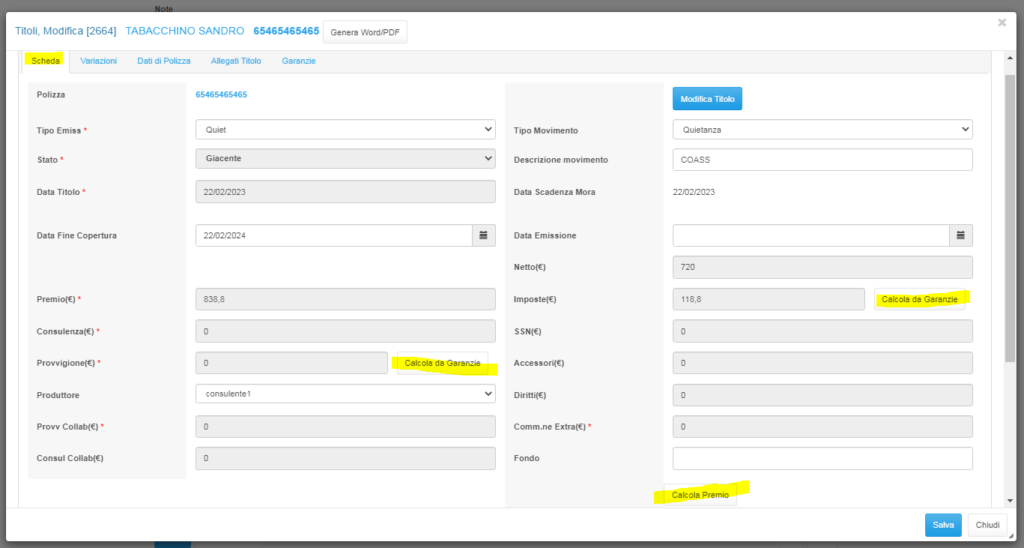
Creazione Titolo di Ratino
Il sistema è in grado di generare già il primo titolo in fase di caricamento della nuova Polizza.
Per le rate successive è presente la funzione genera Quietanzamento che permette la creazione automatica di tutti i titoli nel mese indicato dell’utente.
In casi particolari, vedi ad esempio nei “ratini” a seguito di una variazione e/o sostituzione di una polizza è possibile che si debba generare un titolo particolare di un importo positivo o negativo (in caso di rimborso di una parte del premio), il sistema permette di caricare in Data_Entry il record del titolo desiderato.
Un altro caso in cui è necessario caricare manualmente il titolo è per le Appendici di regolazione premio. Il procedimento è sempre lo stesso basta solo specificarlo nel campo [Tipo Emiss] e [Tipo Movimento].
Dalla scheda della Polizza, in corrispondenza della griglia dei “Titoli Contabili” (in basso alla maschera), cliccando sul tasto [Aggiungi nuovo titolo] il sistema apre una maschera “modale” pilotata al fine di inserire il nuovo titolo.
Compilare la scheda in base alla richiesta dei campi ed infine cliccare sul tasto Salva. Il sistema crea un nuovo titolo giacente di colore giallo con i dati indicati manualmente dall’utente.
Tale titolo potrà essere esitato nella modalità “Incasso titolo” cliccando sul simbolo dell’euro ( € ).
Incasso Titolo
Procedere all’incasso del singolo Titolo (quietanza) è possibile sia dalla Scheda della Polizza, che dal menu principale nel modulo TITOLI.
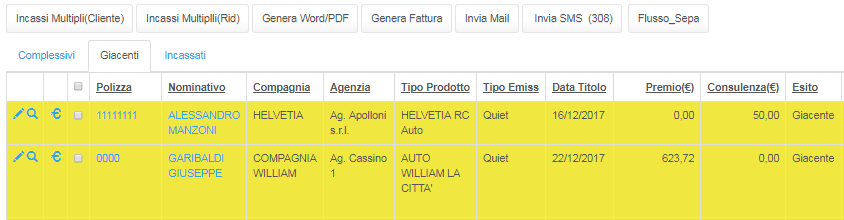
- Dalla Scheda della Polizza individua il Titolo giacente che viene sempre evidenziato in giallo e clicca sul simbolo dell’Euro => €
- Dalla lista TITOLI cerca la polizza e clicca sull’icona (€) in corrispondenza del titolo desiderato
=> il sistema apre la scheda del Titolo da incassare.
Dopo aver verificato i Dati, per incassare il titolo:
– Clicca su PROCEDI CON REGISTRAZIONE => il sistema sblocca i campi [Data Incasso], [Data Copertura], [Esito] e [Forma Pagamento].
Questa modalità è voluta per ragioni di sicurezza per evitare di variare in modo improprio il titolo contabile.
– Seleziona lo STATO dal menu a tendina.
– Seleziona la FORMA PAGAMENTO dal menu a tendina.
– Riporta nel campo [Incassato] il valore del Premio complessivo che il Cliente sta versando compresi eventuali altri importi, come consulenza o commissioni.
– Il Sistema in caso di “divergenza” tra la somma del Premio e della Consulenza rispetto all’importo incassato, segnala l’eventuale differenza nel campo “Resto” e genera automaticamente uno sbilanciamento che puoi ritrovare nel tab MOVIMENTI.
– ActNow permette di modificare i vari campi presenti nel titolo, tra cui consulenza, commissione extra, provvigione, ecc…
– Clicca SALVA per salvare l’incasso.
In caso di “Pagamenti Misti” da parte del Cliente, ad esempio con una parte in contanti ed una parte con assegno, è possibile specificare tali diversificazioni dal tab [Dettagli] e poi [Pagamenti misti].
Clicca su [Aggiungi nuovo inline] specifica la Modalità di Pagamento, il riferimento e l’importo.
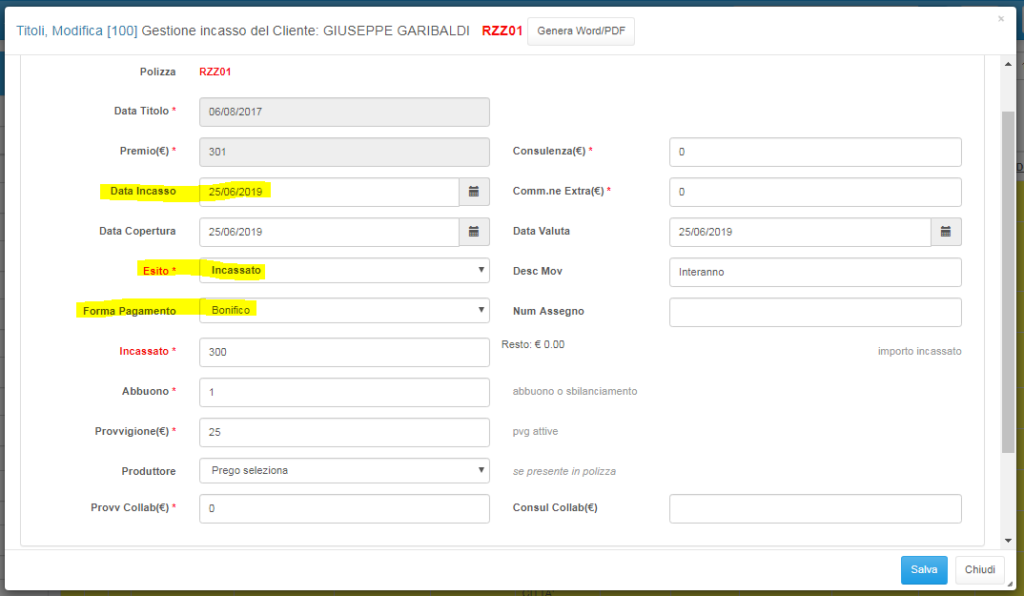
Per procedere con l’Incasso del Titolo, cliccare su PROCEDI CON REGISTRAZIONE. Il sistema propone la data di incasso corrente, specificare l’esito e la forma di pagamento (contanti, bonifico, ecc…). Nel campo INCASSATO riportare il valore dell’incasso complessivo. In caso di sbilanciamento il sistema riporta nel campo RESTO il valore economico della differenza. Infine per confermare la registrazione premere [SALVA].
Dopo il salvataggio, il Sistema sposta il titolo nel modulo “Titoli Incassati”
Registra Pagamento (da attivare su richiesta tramite consulenza)
Il Modulo ‘Registra Pagamento’ nasce per una gestione avanzata e più conforme degli incassi quotidiani dei broker.
Permette di :
- registrare contemporaneamente più titoli di un singolo cliente;
- registrare più anticipi di un singolo titolo;
- incassare anticipi da clienti non necessariamente associati ad un titolo;
- associare ogni incasso ad una diversa forma di pagamento;
- rendere i dati registrati compatibili con il sistema di contabilità esterno CogeNET (vedi link), il quale creerà le righe di prima nota gestendo in autonomia la contabilità.
NB: se viene abilitata la funzione ‘Registra Pagamento’ ogni incasso o anticipo va registrato con questa funzione e non entrando nel singolo titolo tramite il simbolo dell’euro (€).
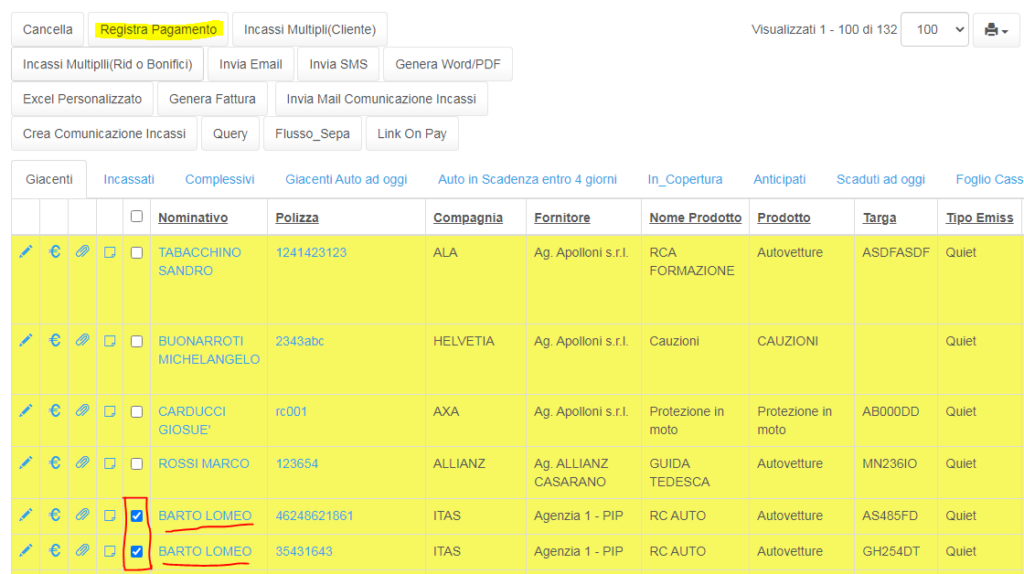
Per registrare uno o più pagamenti – dello stesso nominativo:
seleziona uno o più titoli dalla lista TITOLI => GIACENTI e clicca sul tasto
(che deve essere abilitato su richiesta e a seguito di consulenza) REGISTRA PAGAMENTO.
Nella schermata modale che si apre in seguito vanno valorizzati i seguenti campi:
– ESCLUDI GESTIONE RESIDUO: solo in caso non si voglia utilizzare un eventuale residuo associato al nominativo selezionato. Come riportano le note sulla sinistra della Schermata
“Se selezionato [il campo ESCLUDI GESTIONE RESIDUO] il residuo non verrà utilizzato. Se l’importo incassato è zero, il titolo verrà anticipato.”
– TOTALE RICEVUTO: indica l’importo totale che abbiamo appena incassato, che non può essere minore di zero.
– ABBUONO: indica eventuali abbuoni.
– DATA INCASSO: verrà indicata sullo sbilanciamento che verrà creato, che potrai ritrovare nel tab MOVIMENTI all’interno di ogni singolo titolo.
– DATA COPERTURA: verrà indicata sul titolo e non verrà più modificata da eventuali incassi successivi.
– FORMA PAGAMENTO: seleziona dal menu a tendina la forma di pagamento utilizzata dal cliente
(si gestisce l’elenco delle opzioni in Impostazioni => Servizio => Titoli => TBL Forma Pagam)
– SOTTOCONTO: si indica in base alla forma di pagamento il sottoconto utilizzato
(si gestisce in Impostazioni => Servizio => Prima Nota => Piano dei Conti => Sottoconto)
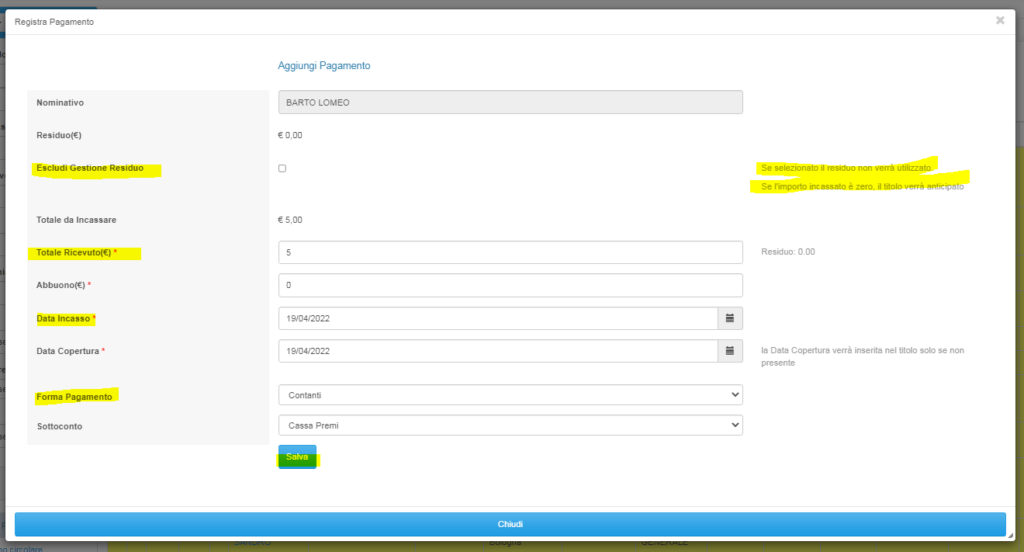
Casistiche di utilizzo della funzione Registra Pagamento
- Titolo Negativo
In caso il premio del titolo sia minore di zero, ovvero negativo (ad esempio per il rimborso di un sinistro oppure un’appendice di rimborso) si deve registrare un residuo sul cliente.
Per creare il residuo:
– seleziona il titolo singolarmente;
– clicca su REGISTRA PAGAMENTO
– NON spuntare l’opzione ESCLUDI GESTIONE RESIDUO
– indica come importo incassato ZERO (0)
Così facendo troverai l’importo riportato in GESTIONE => PAGAMENTI => SBILANCIAMENTO RESIDUO - Anticipo Titoli
Se devi anticipare uno o più titoli:
– seleziona uno o più titoli;
– clicca su REGISTRA PAGAMENTO
– SPUNTA l’opzione ESCLUDI GESTIONE RESIDUO
– indica come importo incassato ZERO (0)
Così facendo troverai i titoli selezionati saranno anticipati - Acconto Cliente
L’acconto del Cliente può essere di 2 tipi:
a) acconto riferito ad una o più polizze
– seleziona uno o più titoli;
– clicca su REGISTRA PAGAMENTO
– NON spuntare l’opzione ESCLUDI GESTIONE RESIDUO
– indica come importo incassato il totale ricevuto
b) acconto diretto sul cliente
– vai in GESTIONE => PAGAMENTI => SBILANCIAMENTO RESIDUO
– clicca su NUOVO RESIDUO MANUALE
– indica come IMPORTO RICEVUTO il totale incassato
Questa procedura crea un residuo sul cliente.
Per utilizzare il residuo è sufficiente NON spuntare ESCLUDI GESTIONE RESIDUO quando si registra un pagamento.
La lista dei pagamenti registrati si trova in GESTIONE => PAGAMENTI => LISTA PAGAMENTI: qui trovi le informazioni inserite al momento della registrazione di incasso del pagamento e tutti i titoli associati a quell’incasso (cliccando sull’icona MOSTRA I DETTAGLI della prima colonna.
Per annullare un pagamento selezionalo da questa lista e premi CANCELLA.
Così facendo il titolo risulterà nuovamente tra i giacenti.
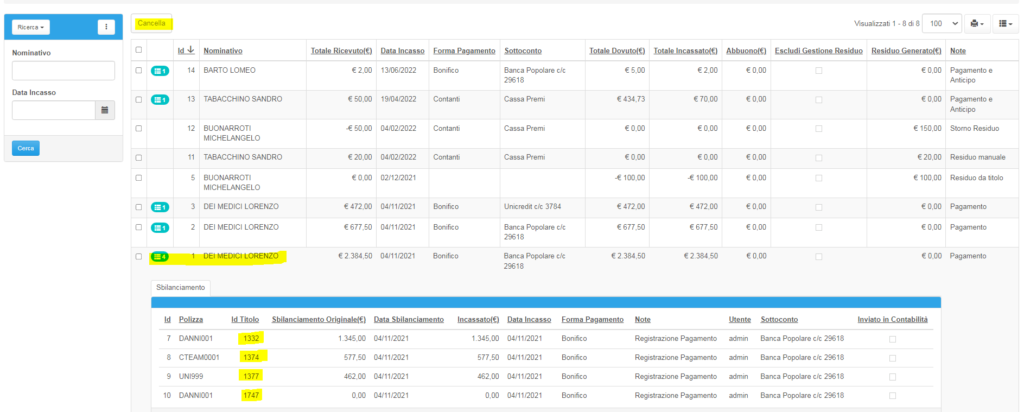
Gestione Residuo Cliente (da attivare su richiesta tramite consulenza insieme a Registra Pagamenti)
Quando si utilizza il modulo Registra Pagamenti nel caso il cliente paghi un importo superiore al dovuto viene registrato come RESIDUO ed è possibile utilizzarlo per pagamenti successivi.
La lista dei clienti che hanno un importo residuo si trova in GESTIONE => PAGAMENTI => SBILANCIAMENTO RESIDUO.
Qui trovi un elenco dei clienti con rispettivo residuo alla voce INCASSATI.
– Per restituire l’importo saldato in eccesso clicca su STORNA RESIDUO e indica l’importo che restituisci al cliente (che può essere anche parziale).
– Registrando un nuovo pagamento del cliente in questione il sistema riporta il residuo a lui associato alla voce RESIDUO e può essere sommato all’importo versato dal cliente per coprire il titolo.
– Solo in caso NON si voglia utilizzare il residuo associato al nominativo selezionato metti la spunta su
ESCLUDI GESTIONE RESIDUO e il residuo non verrà utilizzato.
Con la spunta inserita e l’importo uguale a zero il titolo verrà anticipato.
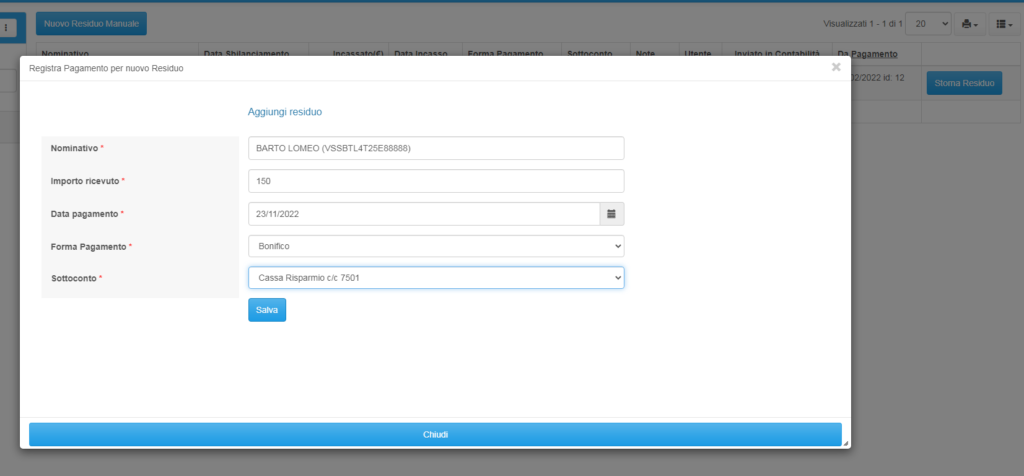
Cliccando su NUOVO RESIDUO MANUALE è possibile inserire un residuo collegato ad un cliente senza dover selezionare un titolo, indicando direttamente l’importo e la forma pagamento.
Sbilanciamento
Cliccando sull’icona dell’€ all’interno di un titolo si procede a registrarne l’incasso.
Qualora l’importo incassato sia minore dell’importo del titolo all’interno del tab MOVIMENTI il sistema riporta la lista degli sbilanciamenti, in cui trovi tutti gli incassi registrati per quel titolo.
Trovi anche indicazione dell’importo residuo per incassare tutto il titolo.
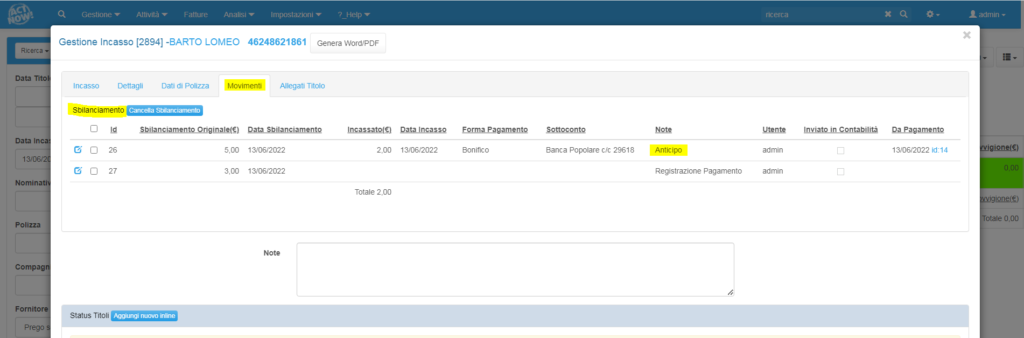
Chiusura di Cassa
I titoli incassati saranno presenti sia nel modulo Complessivi che in Incassati.
Al fine di intercettare rapidamente i titoli esitati per i quali bisogna comunicare la copertura o creare il foglio cassa, è possibile anche creare un apposito “Tag” denominato [Foglio Cassa di Oggi] nel quale saranno filtrati solo i titoli incassati nella giornata corrente.
Da questa lista è possibile selezionare tutti i titoli e procedere con la generazione del report del Foglio Cassa oppure procedere con l’invio della mail all’Agenzia per la comunicazione di copertura della Polizza.
In alternativa, dal modulo dei titoli il Sistema propone (nel pannellino di sinistra dei filtri) una serie di “campi filtrabili” per avere l’elenco desiderato.
Nella lista vengono evidenziati di colore differente le diverse tipologie di Esito.
- ARANCIONE: titoli con esito “In Copertura”
- AZZURRO: titoli “Incassati”
- ROSSO: titoli “Anticipati”
- GIALLO: titoli “Giacenti” – ovvero non esitati o pagati.
Nella colonna “Saldo” viene calcolata la differenza tra l’importo del Titolo e l’effettivo incasso. La lista riporta tutti gli elementi necessari per le verifiche contabili opportune, ad esempio le Provvigioni Attive e Passive, posizionate volutamente nella parte destra della lista dove sono riportati i totali.
Per procedere con la stampa della Chiusura con relativa comunicazione di incasso da inoltrare all’agenzia, selezionare tutti i Titoli della lista e poi cliccare su [Invia email All’Agenzia]
NB per l’invio di PEC: ActNow permette l’invio di PEC che supportano la configurazione in sistemi terzi tramite il protocollo SMTP(ad esempio Aruba PEC). Tuttavia il valore legale di invio nonché di avvenuta consegna sono riconducibili esclusivamente ai sistemi certificati AGID dei gestori PEC: pertanto è necessario sempre controllare nella propria PEC l’avvenuta ricevuta di accettazione e consegna.
Il Sistema presenta una maschera di anteprima dalla quale poter visualizzare la mail del destinatario (se questa è stata censita nella scheda dell’Agenzia).
Nella maschera il sistema riporta oggetto e corpo della mail standard.
In basso alla scheda il sistema riporta un Link per ogni Agenzia diversa, mediante il quale visualizzare l’anteprima in formato PDF del foglio cassa che verrà inviato all’agenzia in base ai titoli incassati precedentemente selezionati.
Il sistema permette anche di poter generare il report del Foglio Cassa giornaliero.
Selezionare i titoli e cliccare sul tasto [Genera Word/PDF] e selezionare il tipo di report desiderato.
Solitamente il report dei titoli si chiama “Report fax di copertura” oppure “Comunicazione di Incasso”.
Sia il nome del report che il layout dello schema del foglio cassa, possono essere personalizzati in base alle proprie esigenze.
Scegliendo “Report Chiusura Giornaliera distinta Com.incassi” il Sistema genera il relativo report suddiviso in modo automatico per ciascuna Agenzia/Compagnia.
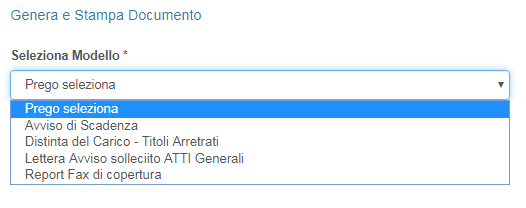
Comunicazioni Incasso (aggiornamento 2022)
Per comunicare alle agenzie gli incassi giornalieri abbiamo messo a disposizione il modulo ‘Comunicazioni Incasso’
Dal modulo TITOLI, clicca sul tab INCASSATI e seleziona i titoli di cui vuoi inviare comunicazione di incasso e clicca sul bottone CREA COMUNICAZIONE INCASSI.
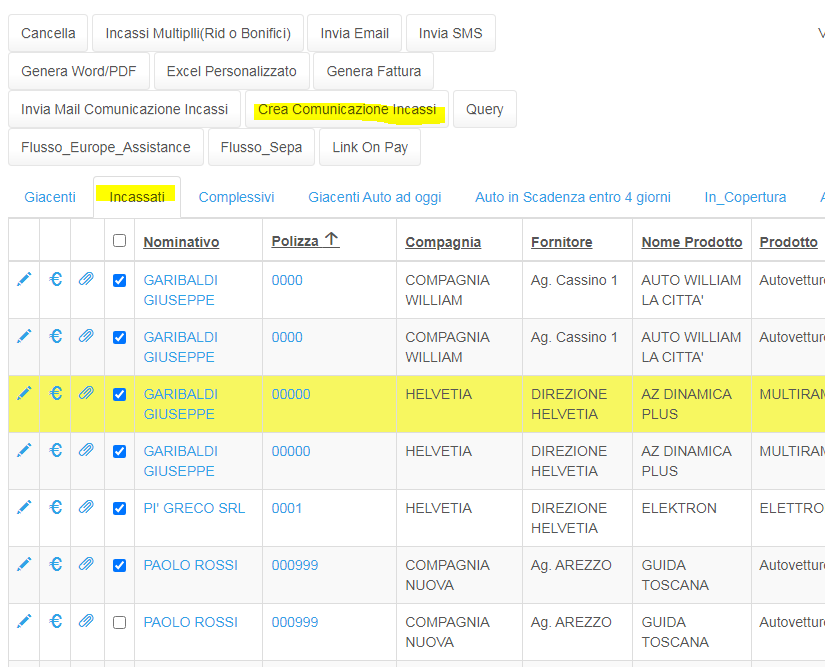
- Nella schermata successiva viene indicata la data in corso nel campo ‘Data Comunicazione Incasso’.
- Seleziona nel campo TIPOLOGIA dal menu a tendina la voce che ci interessa, in questo caso COMUNICAZIONE INCASSI 2021.
NB: per gestire le tipologie di questo menu segui il percorso:
Impostazioni => Servizio => Titoli => Tipologia Comunicazioni Incasso
clicca su AGGIUNGI NUOVO e inserisci la descrizione mettendo la spunta su ACTIVE. - Metti la spunta su DOCUMENTO UNICO solo se hai intenzione di inviare ad una stessa agenzia un unico documento con tutti gli incassi, se invece devi mantenerli separati non spuntare la casella.
- Clicca su CREA.

Dopo aver cliccato su CREA la schermata successiva presenta un riquadro verde con:
Generato: X Comunicazione Incassi
=> Vai al modulo Comunicazione Incassi
Clicca su => Vai al modulo Comunicazione Incassi.
La schermata presenta la Comunicazione di Incasso con all’interno i titoli incassati che hai selezionato prima.
Da qui, come in tutti gli altri moduli di ActNow (polizze, titoli, anagrafica), puoi inviare mail e generare documenti Word e PDF con i bottoni in alto.
Per inviare una mail occorre prima creare un template apposito in
IMPOSTAZIONI => TEMPLATE => MAIL
Seleziona dal menu a tendina del MODELLO la voce COMUNICAZIONI_INCASSO